Разобравшись с основными инструментами Revit, настает пора познакомиться с формированием спецификаций согласно ГОСТ. Однако если не иметь пред настроенный шаблон, то может понадобиться больше временных и интеллектуальных ресурсов для формирования ведомостей и спецификаций. Чтобы не столкнуться с такими трудностями, сегодня мы разберем основные настройки спецификаций на примере экспликации помещений.
По ГОСТ спецификация должна выглядеть следующим образом:
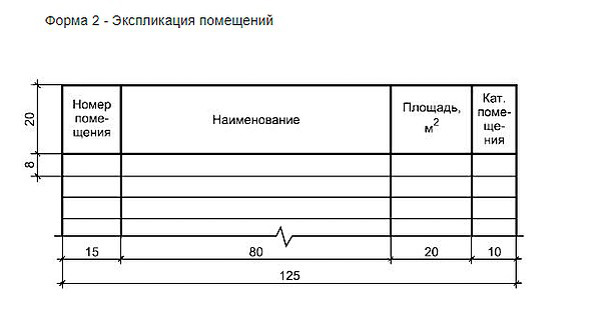
Ширина столбцов
Чтобы установить нужную ширину столбца необходимо перейти на вкладку Изменить спецификацию – Изменить размер. В открывшемся диалоговом окне вписать численное значение.
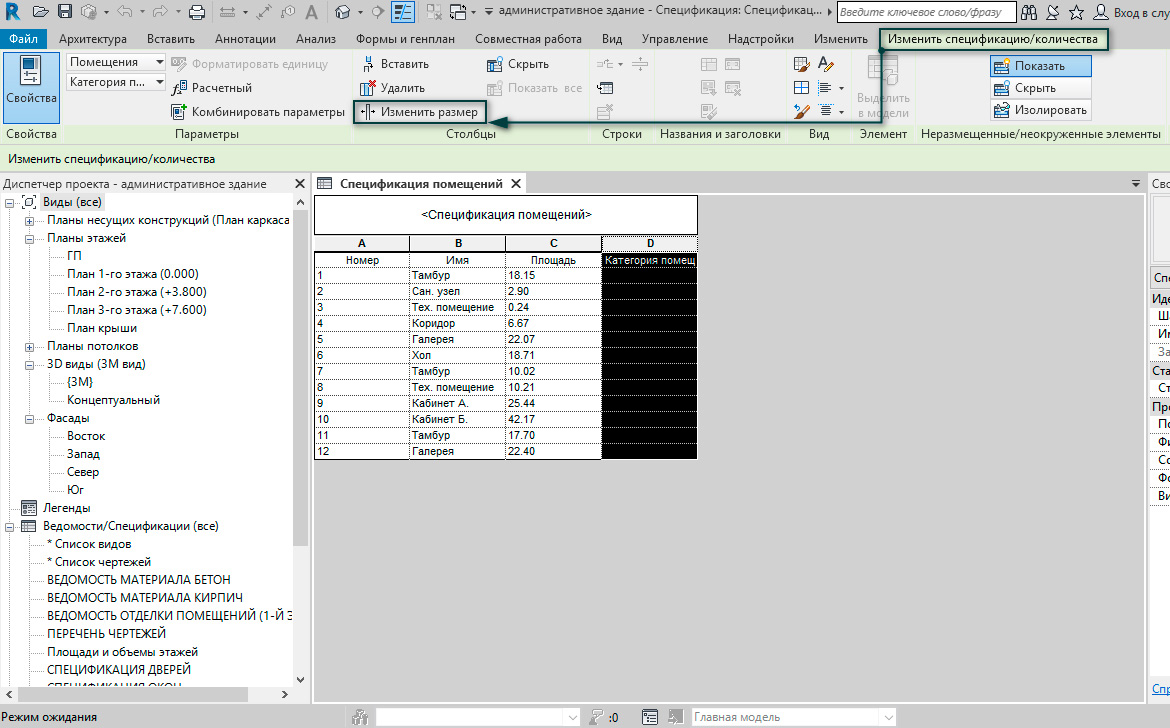
Шрифт текста
Настройка шрифта текста, его высота, а так же графика отображения внешнего вида спецификации находятся на вкладке Изменить спецификацию – Свойства (Вид – Изменить)
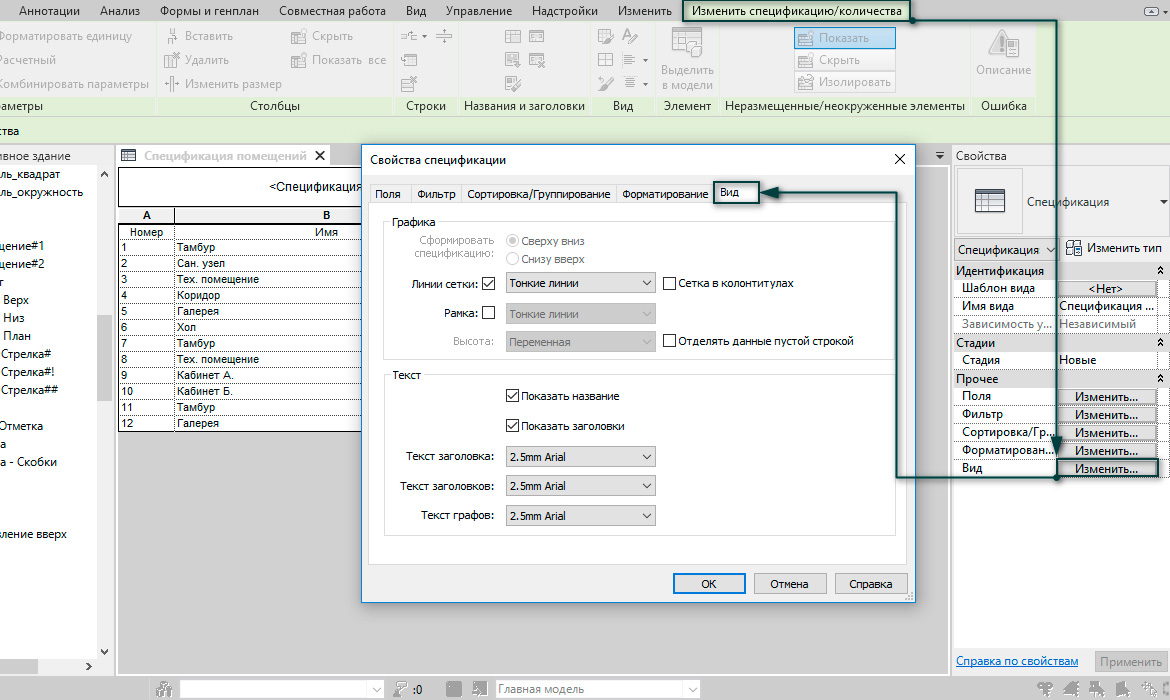
[banner-art]
Высота строки
Одной из часто встречаемых проблем у новичков является настройка высоты строки, которая согласно ГОСТ должна быть 8мм. К сожалению, программа не заточена под российские нормы, поэтому инструмента, отвечающего за этот параметр, не предусмотрено, но решить эту проблему можно обходным путем. Для этого создадим расчетный параметр с именем «8мм» и типом данных Текст. Далее необходимо перенести его после параметра Имя и во вкладке Форматирование убрать название столбца.
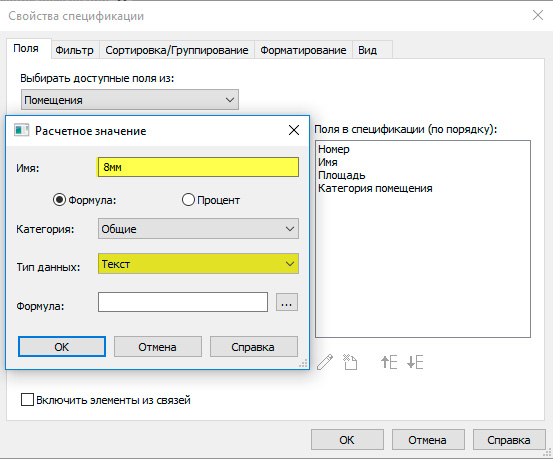
Следующим этапом выделим столбец с расчетным параметром и назначим ему размер 2 мм. Находясь в режиме редактирования необходимо убрать границу слева, после чего установить шрифт размером 4мм.
Таким образом, обходным путем мы добились высоты строки 8мм по ГОСТ. Проверить это можно, поместив спецификацию на листе и воспользовавшись инструментами аннотаций.
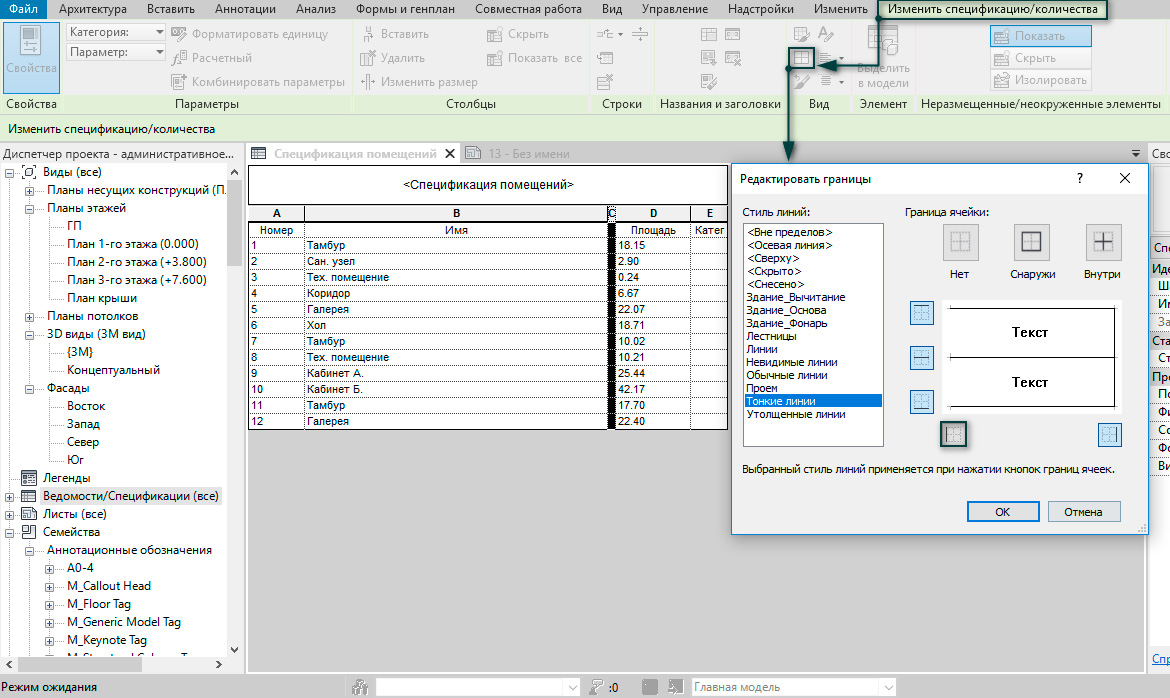
Заголовки спецификации
Остается разобраться с заголовками спецификации. Нам необходимо добавить новую строку ниже заголовка и проконтролировать ширину столбцов согласно значениям по нормативам, потому что на данном этапе они могут немного измениться. Далее выделив заголовки, установить высоту строки равную 20мм.
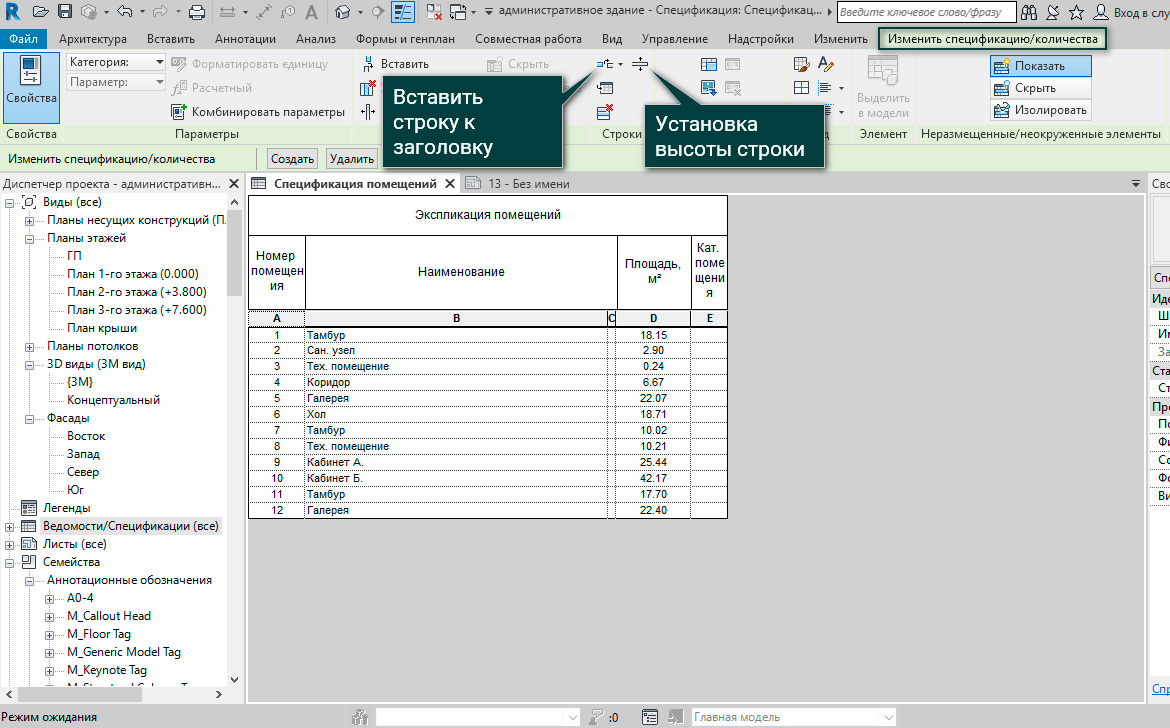
Внешний вид
В заключении останется привести внешний вид спецификации в должный вид. Для этого на вкладке Изменить спецификацию – Границы необходимо убрать все границы, кроме нижней для основного заголовка, и галочку Показать заголовки на вкладке Вид в свойствах спецификации.
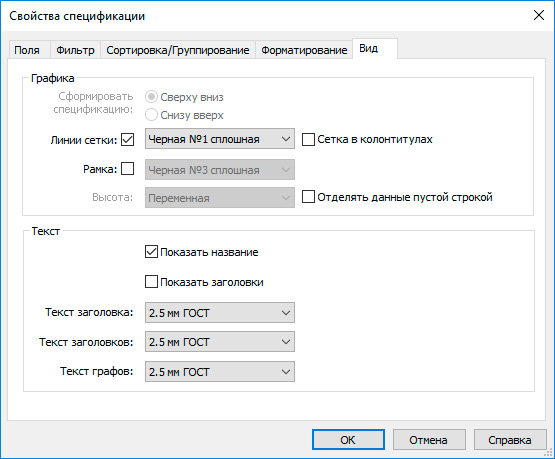
Таким образом, мы получили экспликацию помещений по ГОСТу. Следуя аналогичным действиям, вы с легкостью сможете самостоятельно сформировать и другие спецификации, а также подготовить шаблон для последующих проектов.
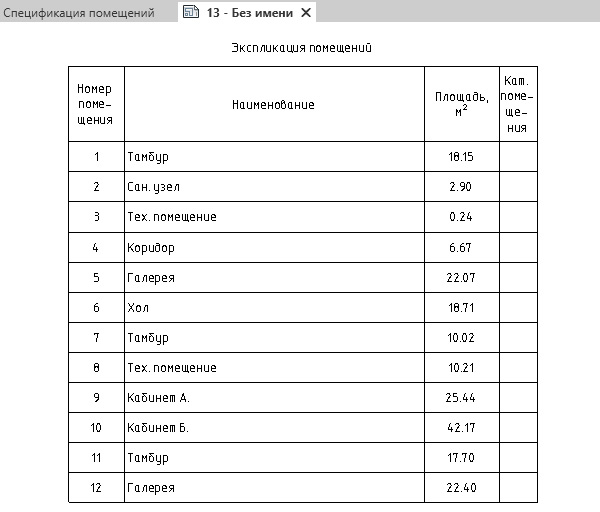


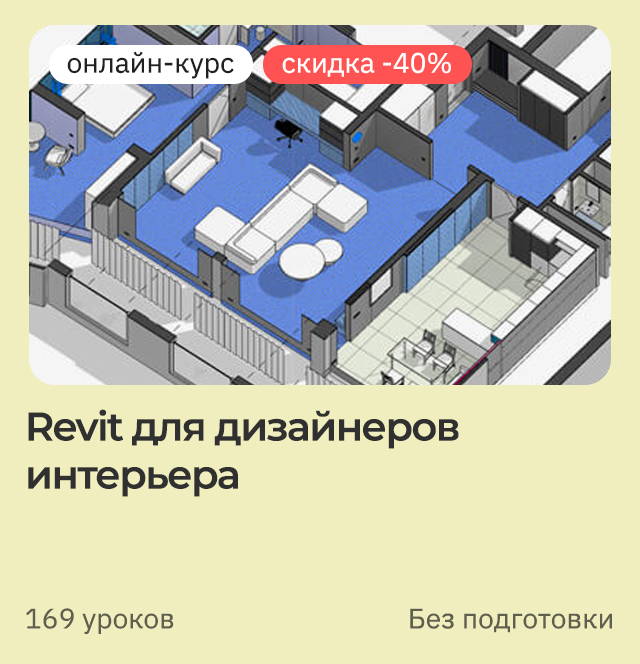





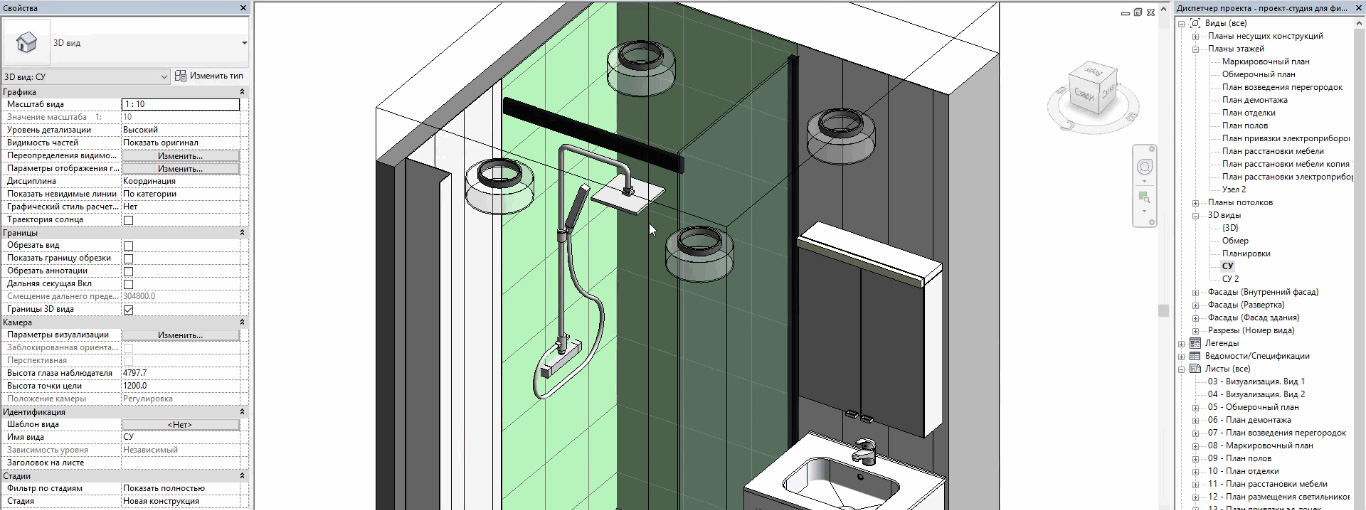

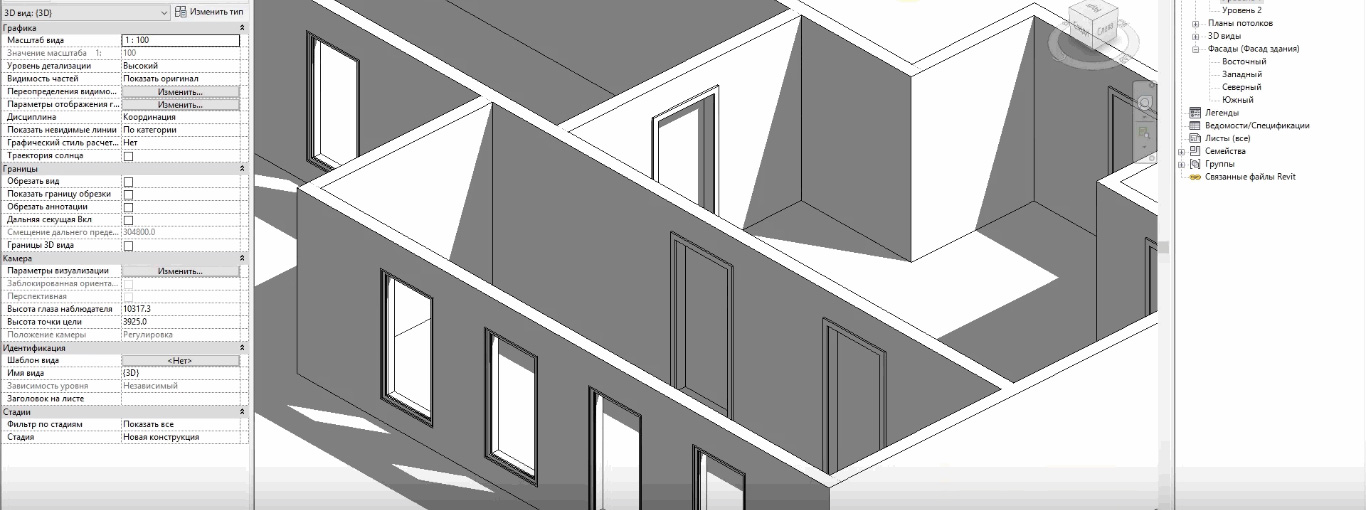
![[Revit] Совет от Максима Маркевича. Как развиваться в BIM-моделировании](/images/uroki-revit/video/7_Sovet_ot_Maksima_Markevicha_Kak_razvivatsya_v_BIM_modelirovanii/Sovet_ot_Maksima_Markevicha_Kak_razvivatsya_v_BIM_modelirovanii_introimage.png)